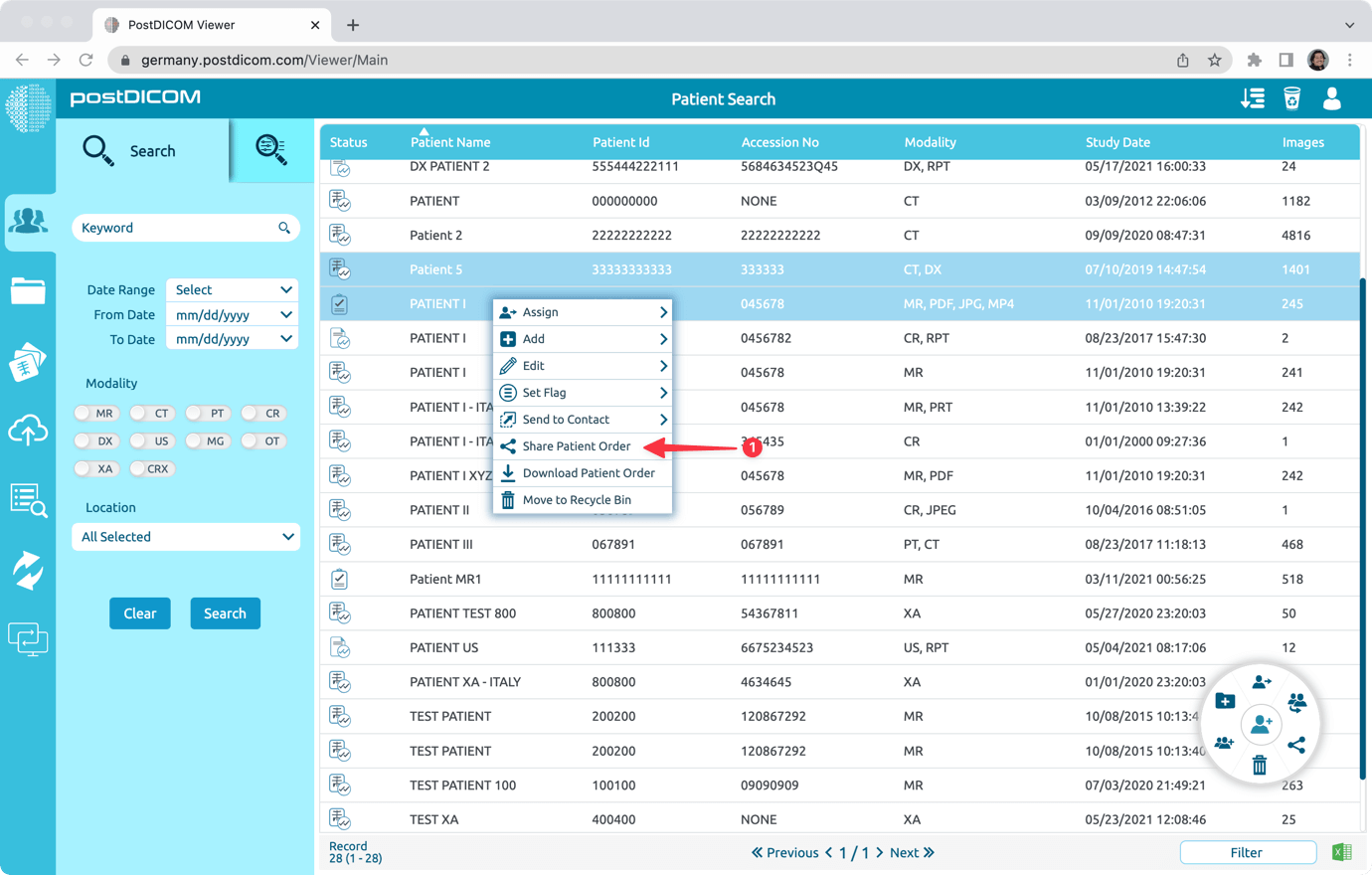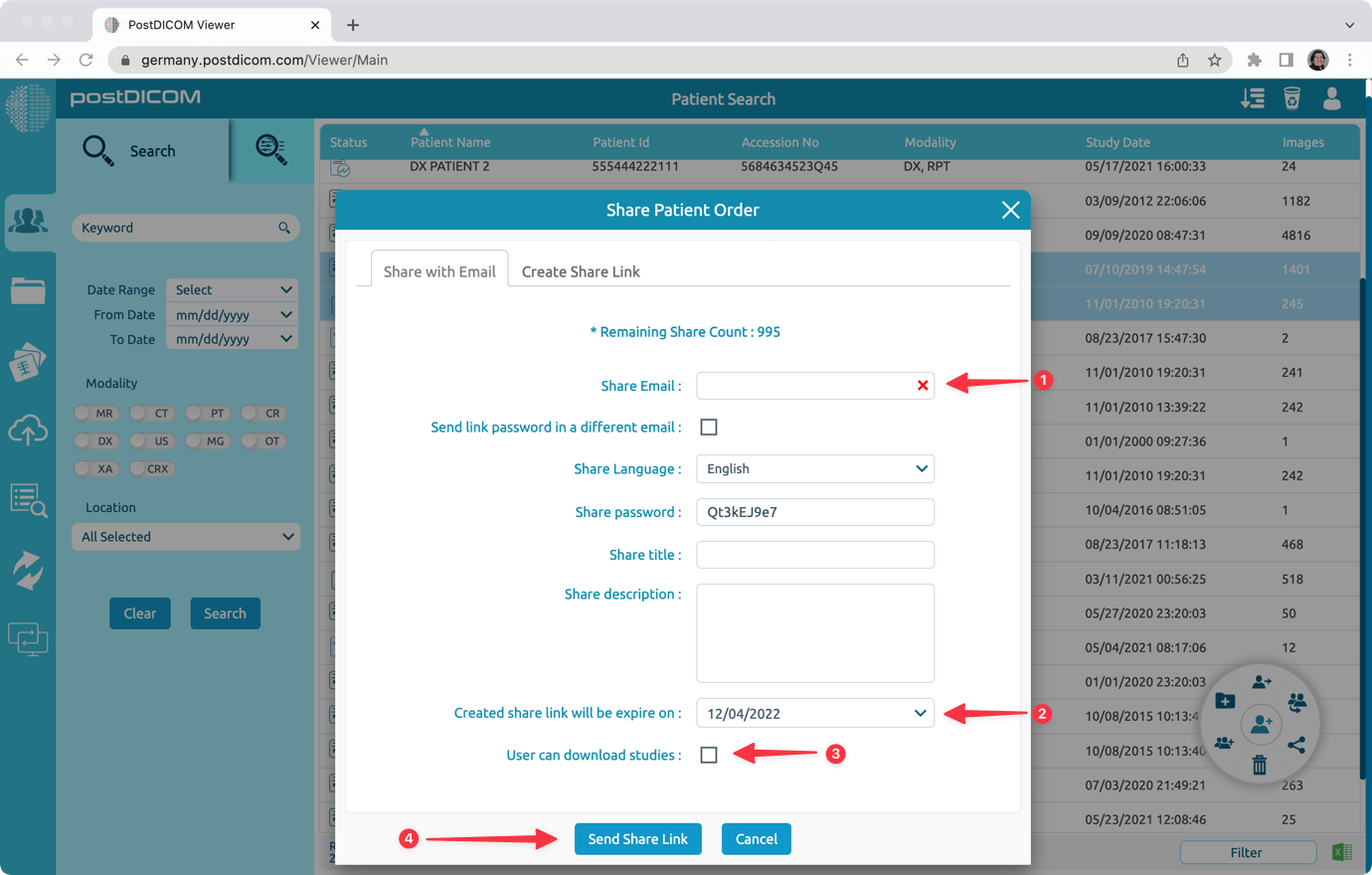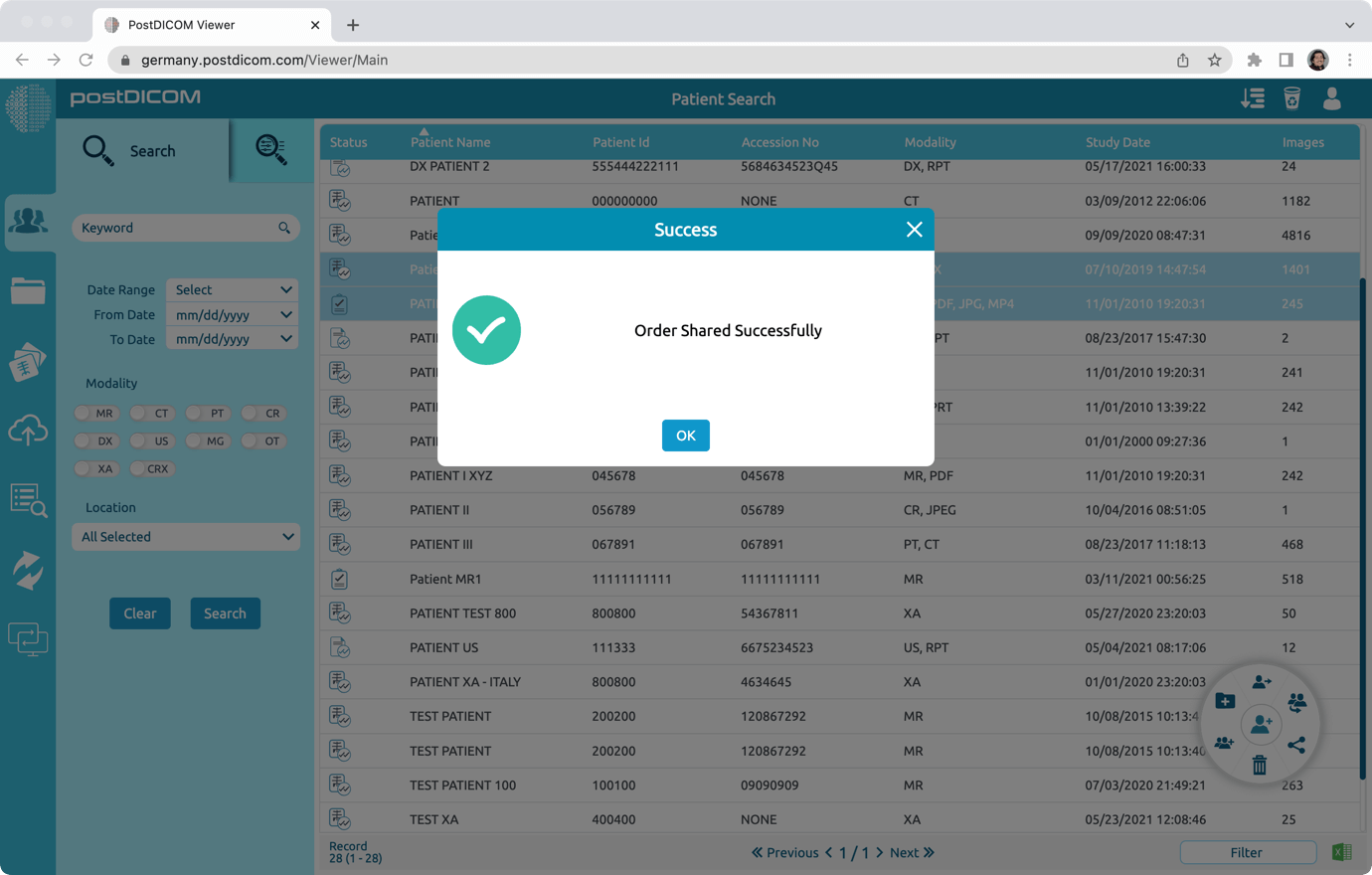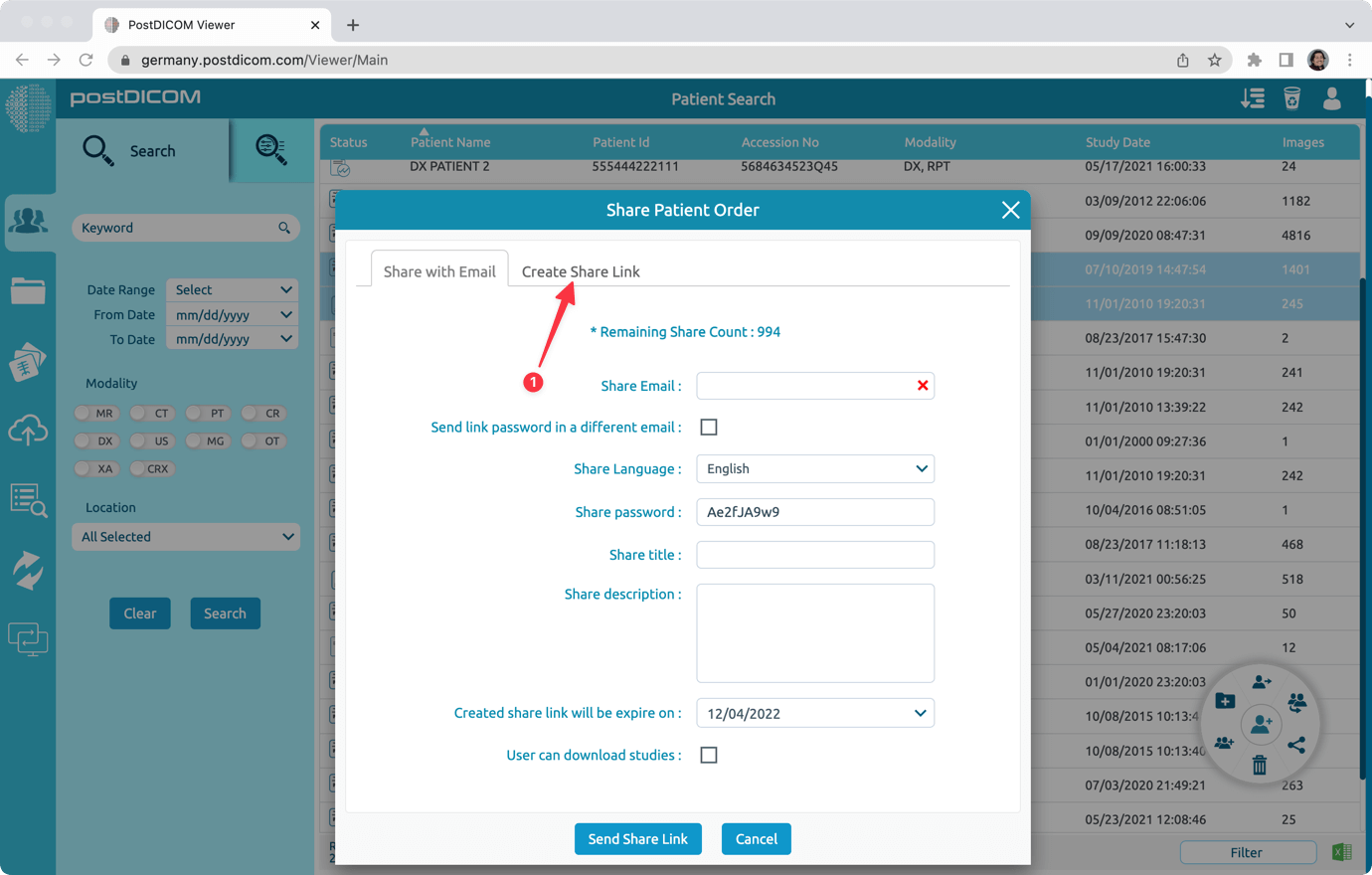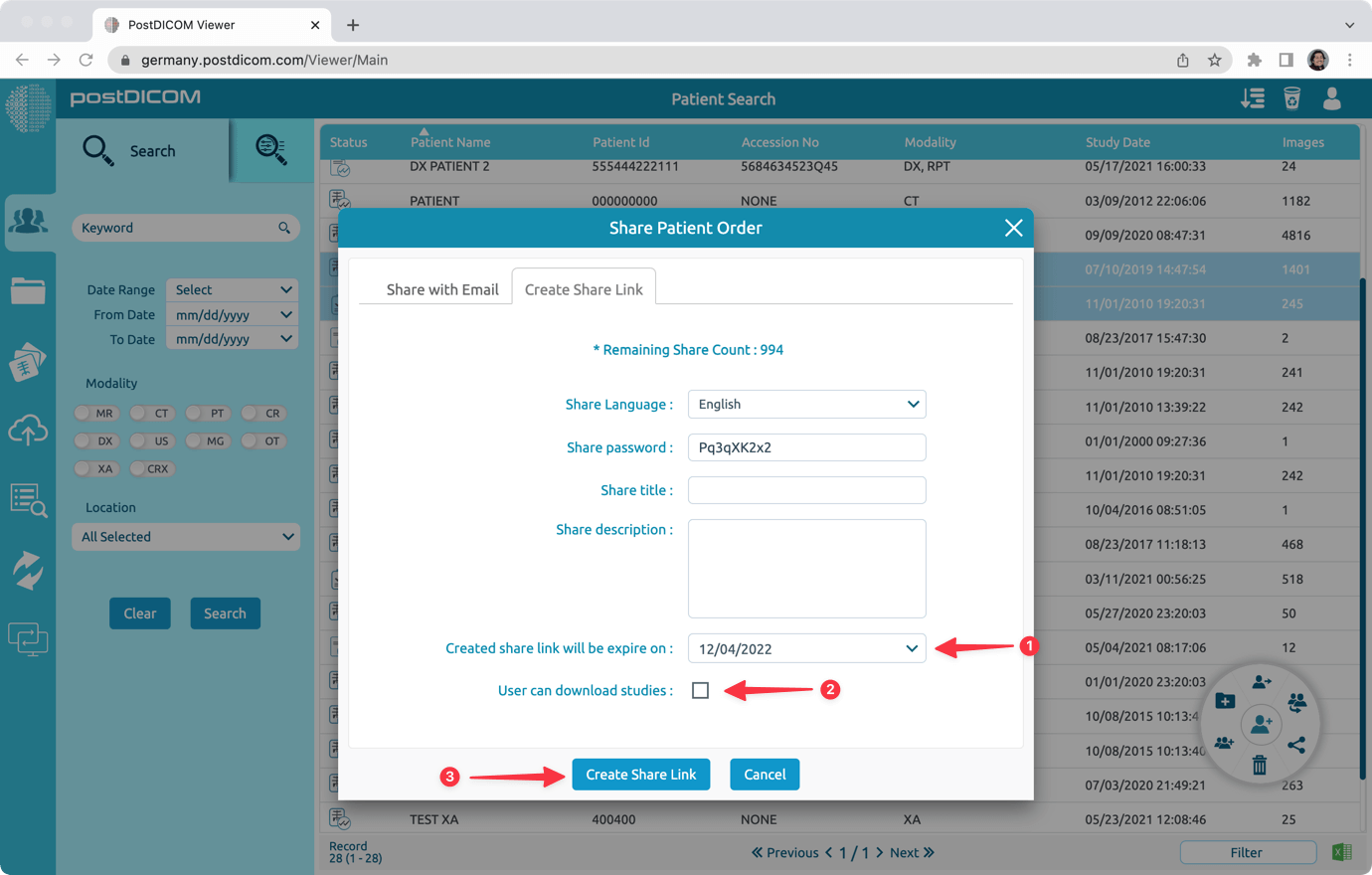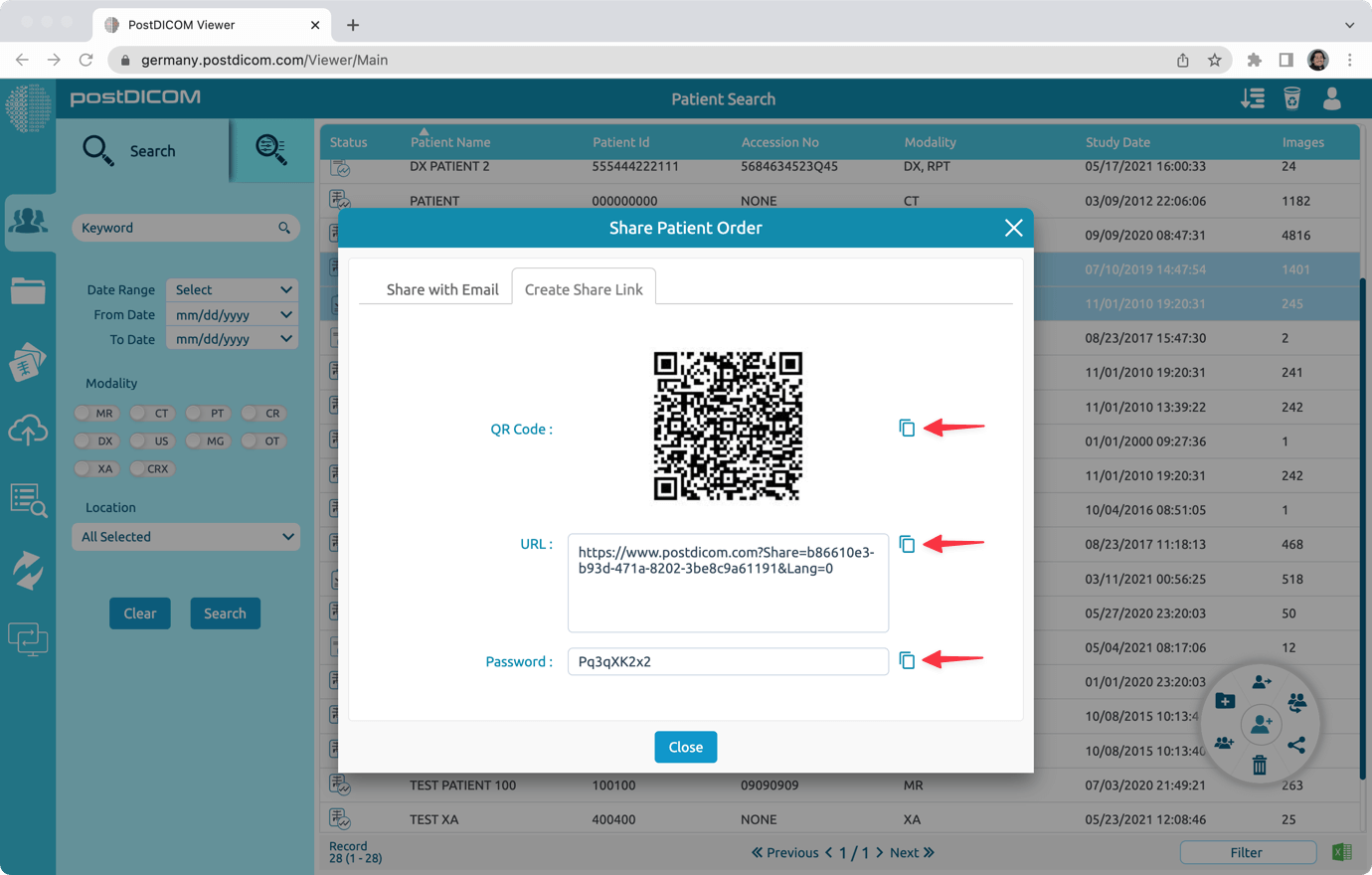Sie können Patientenbestellungen direkt in den Suchergebnisbereichen teilen. Sie haben zwei Möglichkeiten, die Bilder zu teilen. 1- Sie können einen Link zum Teilen und ein Passwort zum Teilen senden. Und schicke sie per E-Mail an die E-Mail-Adresse des Empfängers. 2- Du kannst einen Link zum Teilen und ein Passwort zum Teilen erstellen. Und Sie können sie kopieren und mit der Methode Ihrer Wahl an den Empfänger senden.
Suchen Sie nach den Patientenbestellungen, die Sie teilen möchten. Wählen Sie sie dann aus und klicken Sie mit der rechten Maustaste darauf. Klicken Sie anschließend auf den Menüpunkt „Patientenbestellung teilen“.
Option teilen 1
Um den Link zum Teilen und das Passwort an eine E-Mail-Adresse zu senden, geben Sie die E-Mail-Adresse des Empfängers ein, wählen Sie das Ablaufdatum des Share-Links und wählen Sie, ob der Empfänger die Bilder auf seinen Computer herunterladen kann oder nicht. Klicken Sie abschließend auf die Schaltfläche „Link zum Teilen senden“.
Hinweis: Sie haben die Möglichkeit, den Link zum Teilen an eine E-Mail-Adresse und das Passwort an eine andere E-Mail-Adresse zu senden. Klicken Sie dazu auf das Kontrollkästchen „Link-Passwort in einer anderen E-Mail senden“ und geben Sie die E-Mail-Adresse ein, um das Share-Passwort zu senden.
Hinweis 2: Sie haben die Möglichkeit, die Zwei-Faktor-Authentifizierung (2FA) zu aktivieren. Wenn diese Option ausgewählt ist, wird nach dem Klicken auf „Anzeigen“, um auf den freigegebenen Ordner zuzugreifen, und der Eingabe des Freigabekennworts ein Authentifizierungscode an die E-Mail-Adresse des Empfängers gesendet.
Sie erhalten eine Bestätigungsmeldung, dass die E-Mail an die E-Mail-Adresse des Empfängers gesendet wurde. Sie können die Freigabedetails auch anzeigen und ausdrucken.
Option 2 Teilen
Um den Link zum Teilen und das Passwort zu erstellen, klicken Sie auf den Tab „Link teilen“.
Wählen Sie das Ablaufdatum des Links zum Teilen und wählen Sie aus, ob der Empfänger die Bilder auf seinen Computer herunterladen kann oder nicht. Klicken Sie abschließend auf die Schaltfläche „Link zum Teilen senden“.
Sie sehen den QR-Code, die URL des Freigabelinks und das Freigabekennwort. Sie können diese kopieren, in Ihr System einfügen und an den Empfänger senden. Sie können sie beispielsweise in Ihr E-Mail-Programm kopieren und von Ihrer E-Mail-Adresse aus per E-Mail an den Empfänger senden. Sie können die Freigabedetails auch anzeigen und ausdrucken.